Kako pretvoriti svoj telefon u Wi-Fi router?
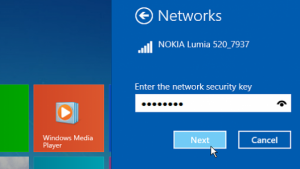
U situaciji kada ostnete bez Internet konekcije i kada je pametni telefon vaša jedina veza sa Web-om, sigurno razmišljate o tome kako deliti tu konekciju sa vašim računarom tj. kako pretvoriti svoj telefon u Wi-Fi router i tako omogućiti Internet konekciju vašem računaru.
Kao što ćete i sami videti, postupak je vrlo jednostavan i brz.
U ovom članku ćemo vam pokazati kako da podesite Wi-Fi hotspot na Android, iOS i Windows telefonu.
Kako napraviti Wi-Fi hotspot na Android telefonu
Korisnici Android telefona treba da odu na “Settings” i otvore “More”, potom pod podešavanjima bežične konekcije i mreže (“Wireless & networks”) kliknu na “Tethering & portable hotspot”. Tačni nazivi u menija na nekim telefonima se mogu neznatno razlikovati, ali sve što treba da uradite jeste da odete do dela koji se odnosi na podešavanje bežične mreže.Tu ćete videcti nekoliko različitih opcija povezivanja. Što se tiće zaštite, videćete da imate mogućnost da svoju konekciju zaštitite šifriranjem. Takođe, naziv mreže “Network SSID” je po defaultu AndroidAP ali to i lozinku možete promeniti u nešto što smatrate da će biti mnogo bezbednije pogotovo kada se nalazite na javnom mestu.
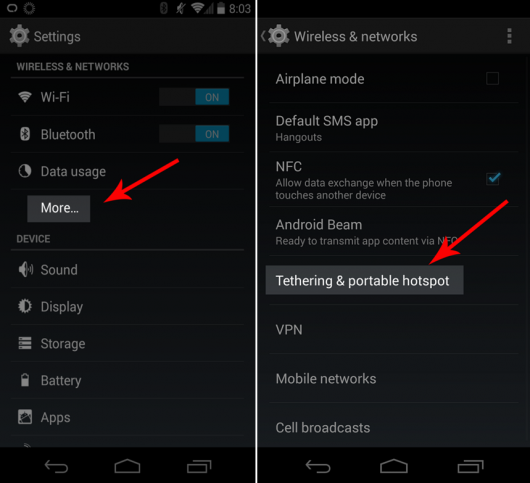
Važno je reći da je ovo možda pokriveno ugovorom sa vašim telekom operaterom ali da na Google Play postoji veliki broj aplikacija koje će vam omogućiti da zaobiđete taj ugovor.
Kako napraviti Wi-Fi hotspot na iPhone
Korisnici iPhonea treba da odu na “Settings” pa “Cellular” a zatim uključe “Personal Hotspot”. Važno je znati da će se posle nekog vremena ovaj hotspot automatski isključiti ako ni jedan uređaj nije povezan sa njim. Operativni sistem iOS 7 vam omogućava i da pratite koliko je podataka korišćeno.
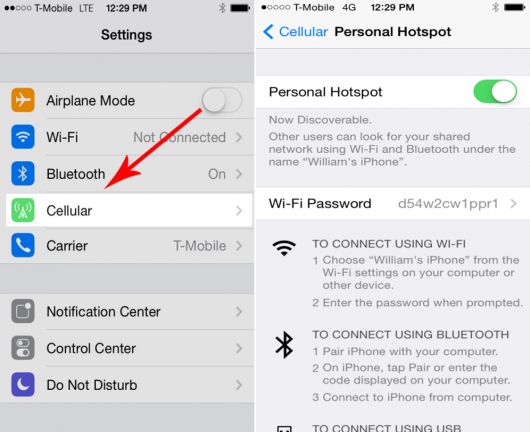
Kako napraviti Wi-Fi hotspot na Windows telefonu
Proces kreiranja Wi-Fi routera je skoro identičan za telefone koji koriste operativni sistem Windows Phone 8.1, Windows Phone 8 i Windows Phone 7.5. Razlika između Windows Phone 7.5 i Windows Phone 8 je u broju uređaja koje možete da povežete. Windows Phone 8x (pa tako i Windows Phone 8.1) vam omogućava povezivanje do 8 uređaja.
Korisnici Windows telefona treba da odu na “Settings” pa “Internet sharing” i uključe ovu opciju deljenja Internet konekcije tj. “Sharing” na “On”. Na sledećem ekranu imate mogućnost da promenite naziv mreže i lozinku u nešto što ćete lakše zapamtiti.
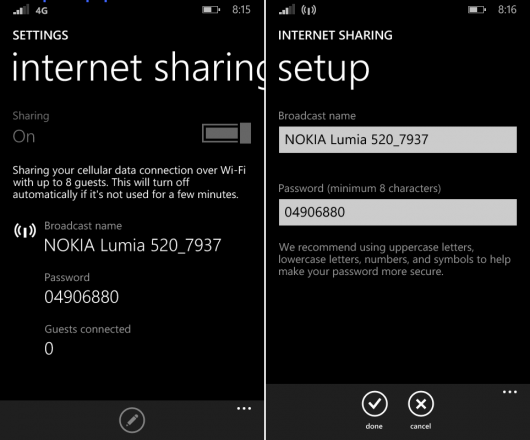
Povezivanje laptop ili tablet računara na Wi-Fi hotspot vašeg telefona
Povezivanje laptop ili tablet računara na Internet konekciju koju vam omogućava vaš telefon pretvoren u Wi-Fi router je takođe vrlo jednostavno. Proces povezivanja je potpuno isti kao da se povezujete na bilo koju drugu Wi-Fi vezu. Potrebno je da listi Wi-Fi mreža pronađete telefon, izaberete ga i unesite lozinku.
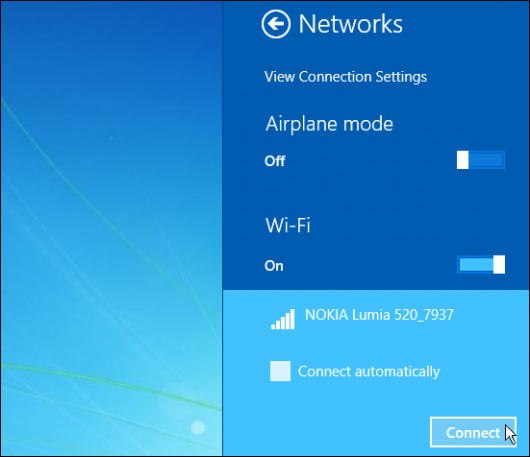
To je to. Kao što vidite proces kreiranja Wi-Fi hotspota na Android, iPhone i Windows telefonima je vrlo jednostavan.
Ono što svakako treba napomenuti da svi telekom operateri ne dopuštaju da besplatno kreirate Wi-Fi hotspot na vašem telefonu, već vam za ovu mogućnost dodatno naplaćuju.
Najpopularniji torrent sajtovi nakon gašenja The Pirate Bay
Prošlo je nešto više od tjedan dana od kada je policija u Švedskoj provela raciju, zapljenila servere, računala i drugu opremu najpopularnijeg piratskog sajta, The Pirate Bay. Naravno, bez obzira na gašenje najpopularnijeg torrent sajta milijuni njegovih korisnika nije prestalo preuzimati piratski sadržaj sa Interneta. Postoje i drugi popularni torrent sajtovi!
Osim The Pirate Bay, postoje i drugi vrlo popularni torrent sajtovi i u ovom članku vam predstavljamo neke od njih.
KickassTorrents
Nakon The Pirate Bay, KickassTorrents je sasvim sigurno najpopularniji torrent sajt na svijetu. Sajt je debitirao 2009 godine a važno je reći da je blokiran u Velikoj Britaniji i Italiji.
Torrentz
Torrentz na svojim serverima nema piratski sadržaj. Radi se o vrlo jednostavnoj tražilici koja pretražuje torrent fajlove na drugim Web stranicama. Dakle, ako se dogodi da je vaš omiljenai torrent sajt ugašen zbog povrede autorskih prava, kao što je to slučaj sa The Pirate Bay ili ranije sa MegaUpload, Torrentz može na drugoj lokaciji pronaći ono što tražite.
extra Torrent
Extra Torrent je prošle godine imao suspendiranu originalnu domenu zahvaljujući svojoj lošoj reputaciji kao jednog od popularnijih torrent sajtova. Sajt je sada sigurno dostupna na ExtraTorrent.cc. Treba reći da sajt nudi veliku biblioteku torrent datoteka.
Isohunt
U posljednjih nekoliko dana Isohunt je redizajnirao svoje stranice postavši potpuno funkcionalan klon The Pirate Bay-a. Sajte je relativno nov na sceni, pokrenut je prije nešto više od godinu dana ali je već uspio privući veliki broj korisnika. Naravno, cilj redizajna koji podsjeća na The Pirate Bay svakako ima za cilj da privuće još veći broj korisnika, prvenstveno onih sa The Pirate Bay koji traže alternativno rješenje.
1337x
1337x navodi da je stvoren da bi korisnicima ponudi kvalitetan torrent sa javnim trackerom ali bez oglasa. Drugim riječima, torrent sajt 1337x svojim korisnicima nudi nešto slično što nudi tražilica DuckDuckGo, koja sa ponosom ističe da ne prati i ne prodaje ponašanje svojih korisnika oglašivačima.
BitSnoop
BitSnoop je u osnovi ogromna tražilica za pretragu torrent datoteka koja prema nekim izvorima sadrži više od 20 milijuna datoteka, uključujući filmove, muziku, igre i još mnogo toga.
RARBG
RARBG je još jedan popularan torrent sajt koji spada u rijetke torrent sajtove koji su nekako uspjeli da izbjegnu da budu blokirani u Velikoj Britaniji. RARBG ima veliku zbirku filmova i uključuje mogućnost za filtriranje XXX naslova.
Kako dodati Google Analytics na WordPress sajt?
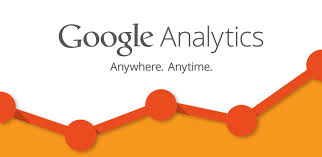
Nema sumnje da je Google Analytics postavio standarde kada je u pitanju prikupljanje informacija o posetiocima vašeg sajta.
Google Analytics će vam pokazati na koji dio vašeg sajta dolaze posetioci, šta čitaju, koliko dugo se zadržavaju, šta traže, koji pretraživač koriste, gde žive, koji su im interesi i koliko godina imaju.
Da bi dobili sve ove informacije o posetiocima vašeg sajta potrebno je ubaciti Google Analytics kod za praćenje u vaš sajt. Bez brige, postupak ubacivanje Google Analytics koda za praćenje nije komplikovan, ustvari, to je toliko jednostavno da vam je potrebno svega par minuta vremena.
U ovom članku ćemo vam pokazati kako da ubacite Google Analytics kod za praćenje u vaš WordPress sajt.
Prije svega da objasnimo što je WordPress. WordPress je najpopularnija blog platforma i sistem za upravljanjem sadržajem (CMS, Content Management System). Radi se o open-source platformi koja vam nudi potpuno prilagođavanje. WordPress je besplatna platforma i najčešće je korištena od strane blogera. Generalno, WordPress vam omogućava kreiranje Web sajta sa vrlo malo truda i nikakvim posebnim znanjem.
Preporučujemo vam vrlo zanimljive i korisne članke “Kako instalirati WordPress” i “Kako uraditi backup WordPress sajta na Dropbox?”.
Za dodavanje Google analitike na sajt potrebno je imati Google Analytics račun.
Google Analytics račun
Prva stvar koju treba da uradite jeste da kreirate Google Analytics račun. Postupak je veoma jednostavan i traje par minuta. Sada kada imate Google Analytics račun, prijavite se na njega. Nakon što ste se prijavili, dobićete deo JavaScript koda koji trebate ubaciti u vaš sajt, tačnije, na svaku stranicu koju želite pratiti.
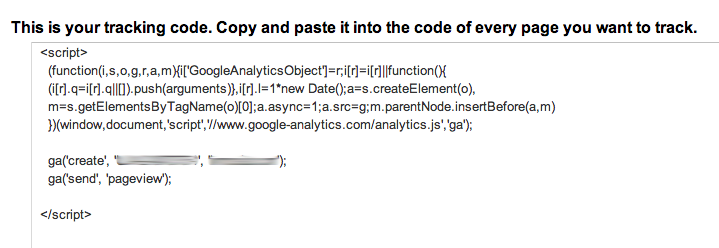
Ubacivanje Google Analytics koda u WordPress temu
Sledeći korak je ubacivanje JavaScript koda za praćenje u vašu WordPress temu. Otvorite WordPress kontrolnu ploču (Dashboard) a zatim u menija na levoj strani pod “Appearance” (Izgled) izaberite “Editor”.
Na desnoj strani pronađite i otvorite header.php datoteku vaše WordPress teme. Pronađite tag
i ispod njega nalepite JavaScript kod za praćenje. Nakon toga kliknite na “Update File”. To je celi proces ubacivanja Google Analytics koda za praćenje. Ono što vam sad ostaje jeste da proverite da li ste sve uradili kako treba, tj. da li ste uspešno dodali Google Analytics na vaš sajt.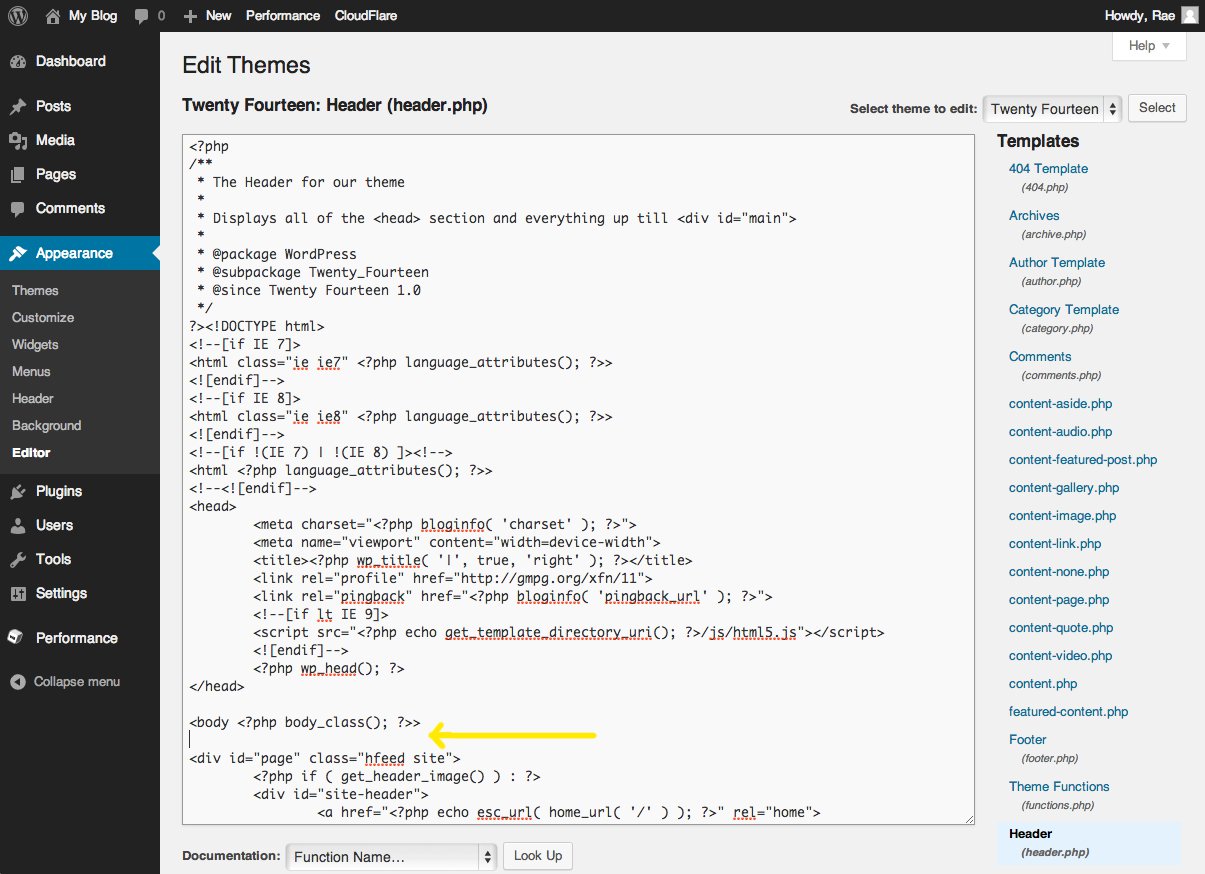
Proverite da li Google Analytics radi
Vratite se na svoj Google Analytics račun, kliknite na “Admin” koji se nalazi na vrhu stranice i pod “Property” (imovina) izaberite svoj sajt, zatim kliknite na “Tracking Info” (Informacije o praćenju).
Ako je status praćenja pokazuje “Receiving Data” (Primanje podataka) onda ste uspešno dodali Google Analytics na vaš sajt.
Sada možete kliknuti na karticu “Reporting” (Izveštavanje), koja se nalazi na vrhu stranice, kako bi videli analitički pregled vašeg sajta. Važno je napomenuti da Googleu ponekad treba i do 24 sata da vam počne pružati kompletnu statistiku sajta.
Google Analytics plugin
Ono što treba reći jeste da uopšte ne morate da prolazite kroz ovaj proces ubacivanja JavaScript koda u vaš sajt da bi dodali Google Analytics na vaš WordPress sajt. U WordPress plugin sekciji na izbor imate nekoliko Google Analytics dodataka (plugin) koji će vam doneti sve važne statistike sa lepim grafikonima. Između ostalih tu su statistike za pojedinačne postove, celi sajt ili čak celu MultiSite mrežu i to bez potrebe za napuštanjem WordPress backend-a.
Legitimni načini zarade na Internetu

U poslednje vreme sve više ljudi traži posao na Internetu. Rad od kuće za mnoge je prilika za dodatnu zaradu, za neke prava prilika za rešavanje egzistencije pokretanjem vlastitog poslovanja.
Naravno, postoji veliki broj ponuda za koje se može reći da su i previše dobro da bi bile istinite, uradite li malo istraživanje otkrićete da su vaše sumnje u potpunosti opravdane. Kao rezultat istraživanja ovih obećanja brze i lake zarade pojaviće se pojmovi koji označavaju potencijalnu online prevaru, “Scam” i “Fraud” što će sigurno kod vas probuditi osećaj razočaranja i obeshrabrenosti. Da li je Internet samo jedna ogromna piramidalna shema, sa kojom smo se već toliko puta srećali na ovim našim prostorima, koja gleda da iskoristi one kojima je potrebna neki dodatni novac?
Na svu sreću odgovor je ne. Postoje načini da potpuno legalno zarađujete novac na Internetu i ono što je najvažnije ne morate da plaćate za to. Postoji veliki broj kompanija koje se zaista oslanjaju na ljude koji žele da rade i zarade novac na Internetu. One su bukvalno izgradili svoja poslovanje na pretpostavci da veliki broj ljudi treba priliku za zaradu od kuće.
U ovom članku predstavićemo vam nekoliko potpuno legalnih mogućnosti za zaradu na Internetu.
Freelancing
Termin “freelancer” pokriva širok spektar veština. Ako imate iskustva sa pisanjem, grafičkim dizajnom, Web dizajnom ili marketingom, imate velike šanse da pronađete online posao. Naravno da treba biti oprezan sa ponudama koje vam se nude, zato vam savetujemo da koristite usluge specijaliziranih sajtova kao što su Freelancer.com, Elance.com i oDesk.com.
Ovi sajtovi imaju sisteme koji štite i freelancera (honoraraca) i kompaniju koja ih angažuje za obavljanje nekog posla. Ono što je veoma važno jeste da se na ovim sajtovima sve dokumentuje tako da u slučaju bilo kakvog spora (npr. plaćanja) možete njima obratiti za rešavanje. Takođe, ovi renomirani sajtovi koriste sistem povratnih informacija koji omogućava bolji uvid u to ko želi da vas angažuje ili koga želite da angažujete. Osim toga, kao još jedan garant sigurnosti jeste mogućnost da vaš poslodavac deponuje novac kao garanciju isplate za obavljeni posao.
Mnogo više o ovim berzama online poslova možete pročitati u našim člancima “Najpopularniji sajtovi na kojima možete pronaći online poslove” i “Gdje dizajner može pronaći online poslove”.
Etsy
Šta ako niste baš za dizajn, pisanje ili uređivanje članaka? Dobro crtate, heklate, pletete, oslikavate, čaše, pravite svoj nakit i slično? Etsy.com je sajt posvećen kreativnim ljudima koji žele da prodaju vlastite proizvode. Etsy je online tržište na kom se prodaje nekoliko miliona proizvoda ručne izrade. Sajt je pokrenut 2005 godine od grupe slobodnih umetnika kojima je on bio idealno mesto na kom će moći da prodaju svoje radove.
Ovo nije mesto rezervisano samo za umetnike u tradicionalnom smislu. Ako pravite sapune, radite goblene, pletete kape, šalove i rukavice, pravite različite ukrase, ovo je mesto na kojem ih možete prodati.
Etsy je i danas mesto na kom većinu prodavaca i dalje čine slobodni umetnici koji zarađuju prodajom vlastitih proizvoda.
Naravno, trebate biti svesni da kao i u slučaju pokretanja bilo kojeg drugog poslovanja zarada ne dolazi preko noći. Potrebno je malo vremena da vidite kako sve to funkcioniše, nakon toga možete očekivati da zarađujete novac radeći ono što volite. Etsy vam omogućava potpunu kontrolu nad opisom stavki, fotografija i cena proizvoda koje nudite u vašoj online prodavnici.
Više o prodaji proizvoda na Etsy možete pronaći u članku “Etsy savetuje prodavce kako da istaknu i prodaju svoje proizvode”.
Fiverr
Fiverr.com je trenutno najzanimljivije i najfascinantnije online tržište. Od trenutka kada se prvi put pojavio, 2010 godine, Fiverr je postao senzacija. Fiverr je namenjen svima koji imaju neki talent. Radi se o online tržištu poznatom po svom jedinstvenom poslovnom modelu gde svako može kupovati, prodavati ili nuditi neke usluge po ceni od 5 dolara.
Ako pogledate početnu stranicu Fiverr-a, uočit ćete svu raznolikost ponude. Na primer, “Za 5 dolara ću snimiti najuverljivije svedočenje o kvaliteti proizvoda”, ” Za 5 dolara ću dubiti na glavi 20 minuta”, “Za 5 dolara ću napraviti kratki video”, “Za 5 dolara ću vam napraviti poslovni logo”. Ovo su samo neke od usluga koje možete pronaći na Fiverr-u. Dobra reputaciju na sajtu omogućava dobijanje više poslova a samim tim i veću zaradu. Fiverr je odlično mesto da započnete sa radom na Internetu.
Više o zaradi na Fiverr-u možete pročitati u članku “Zaradite na Fiverr-u: Šta sve ljudi rade za 5 dolara”.
eBay
eBay je najveći svetski aukcijski sajt i najpopularnije mesto za online trgovinu. Nekada davno, eBay je bio čudni mali sajt na kojem su ljudi (u SAD) prodavali sve ono što im je ostalo od njihove prolećne dvorišne rasprodaje pokućanstva, gardorobe i ostalih stvarih koje su im smetale u garaži.
Danas je eBay jedan od 25 najpopularnijih sajtova na Internetu. Na sajtu koji ima tako veliku posetu logično je da se otvaraju i mnoge mogućnosti za ozbiljnu zaradu. Iako je aspekt sajta “dvorišne rasprodaje” još uvek živ i zdrav (naročito ako posedujete neke stvari koje je danas jako teško pronaći), eBay zaista nudi ogromne mogućnosti za prodaju najrazličitijih proizvoda sa kojima možete postati jedan od mnogih “Power Sellers”, statusa koji vam na eBay omogućava fantastičnu zaradu.
Bez obzira da li ste početnik ili neko ko se online prodajom bavi već neko vreme, ono što morate znati jeste da ne postoji ključ za uspeh na eBay. Sami morate da isprobate različite taktike prodaje sve dok ne pronađete onu koja vam donosi najviše uspeha. Oslonite se na svoj zdrav razum, istraživanje, posmatranje i analiziranje i imat ćete dobru osnovu za uspeh na eBay.
Ako želite saznati više o prodaji na eBay preporučujemo vam članke “Kako se registrovati na eBay” i “Kako početi sa prodajom na eBay”.
Amazon
Amazon.com je jedan od istinskih velikana Interneta. Amazon je izuzetna destinacija i profitabilan posao za velike igrače na tržištu online prodaje ali i destinacija koja nudi ogromne mogućnosti za one koji traže samo malo parče ovog tržišta.
Postoji nekoliko načina zarade sa Amazonom, recimo, ako imate blog ili sajt, Amazon Affiliates program vam omogućava da zaradite novac linkujući na relevantne Amazon proizvode. U izvesnom smislu, vi ustvari prodajete neke od Amazonovih proizvoda, šaljući Web promet nazad na Amazon. Takođe, možete iskoristiti mogućnost koju vam nudi Kindle tržište na Amazon, potrebno je da napišite i objavite knjigu.
To i nije tako strašno i nestvarno kako se možda čini, članak “Kako objaviti vlastitu e-Knjigu?” će vam razjasniti nepoznanice i pomoći da objavite svoju e-Knjigu na platformama kao što su Amazon Kindle, Barnes & Noble, Apple iBooks.
Amazon vam takođe omogućava i prodaju starih knjiga. Ovo može biti posebno korisno za studente koji žele da povrate malo novca prodajom udžbenika koje više ne koriste, ali i za sve one koji žele da se reše starih knjiga na policama koje im samo skupljaju prašinu.
U ovom članku smo naveli samo neke od legitimnih načina zarade na Internetu. Kakva su vaša iskustva? Jeste li koristili neke od navedenih načina ili su vaša iskustva vezana za neki drugi način zarade na Internetu.
Microsoft Office od sada besplatan za iOS i Android
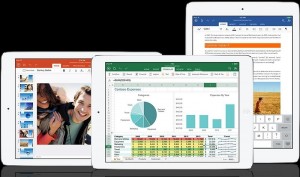
Na iznenađenje mnogih, kompanija Microsoft je jučer objavila da će Office aplikacije, koje uključuju Word, Excel i PowerPoint, od sada biti besplatne za korisnike Android i iOS uređaja.
Office, koji je pokrenut sada već daleke 1990 godine spada u jedan od Microsoft-ovih najstarijih i najuspješnijih proizvoda ikad. Gledajući proteklu godinu, paket Office aplikacija činio je gotovo trećinu prihoda kompanije, oko 26 milijarde dolara. Iz tog razloga su mnogi ostali zapanjeni odlukom Microsoft-a da tako važan softver da besplatno korisnicima mobilnih uređaja.
No, Microsoft to objašanjava kao proširenje postojeće strategije a ne kao potpuno novu strategiju što ima smisla kada se uzme u obzir da kompanija već nudi besplatne Office aplikacije na Internetu. U osnovi, oni to isto korisničko iskustvo sada kroz izvorne aplikacije nude i korisnicima Android i iOS uređaja.
Kompanija je objavila da korisnici sada mogu stvarati i uređivati Office dokumente online na njihovom pametnom telefonu ili tabletu bez potrebe za pretplatom na Office 365. Sve što treba da uradite jeste da preuzmete Office aplikaciju na svoj iOS ili Android uređaj i prijavite se pomoću Microsoftova računa. Tada ćete moći besplatno pregledavati, uređivati, kreirati i printati Word, Excel i PowerPoint dokumente.
Treba reći da će Office 365 pretplatnici i dalje imati određene prednosti. Na primjer, oni će imati pristup premium značajkama kao što su promjena zapisa u Wordu, okretanje tabela u Excelu i presenter pogled u PowerPointu. Oni će također dobiti neograničen prostor za pohranu na OneDrive, integraciju sa Dropbox-om kao i 60 minuta besplatnog telefoniranja mjesečno putem Skype-a.
Što se tiče Android uređaja, svi zainteresirani korisnici morat će imati Android tablet koji pokreće KitKat sa zaslonom veličine od 7 do 10,1 inč. Zanimljivo je da kompanija za sada ne zahtjeva da imate tablet koji pokreće novi mobilni operativni sistem Android 5.0 poznat pod nazivom Lollipop.

Šta su Google AdWords?
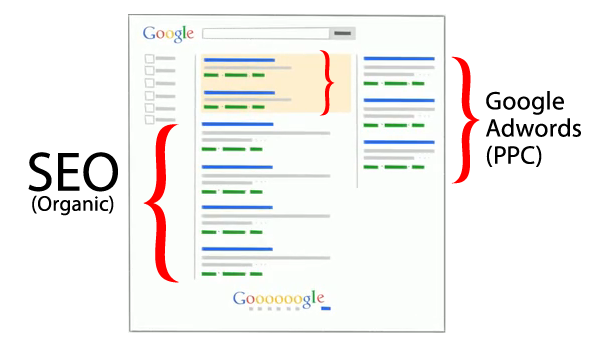
Namena ovog članka je da svima onima koji su novi u svetu Internet marketinga pojasni određene termine i alate koji se koriste u digitalnom oglašavanju. Tačnije, fokus je Google AdWords, Google-ov servis za oglašavanje koji vam omogućava da plaćanjem tj. kupovinom oglasa, pozicionirate svoj sajt visoko na stranicama sa rezultatima pretrage (Search Engine Result Pages – SERPs).
AdWords je Google-ov Pay-Per-Click program kontekstualnog oglašavanja koji predstavlja primarni izvor zarade za kompaniju. Google AdWords oglasi prikazuju se na stranicama sa rezultatima pretrage kao i na velikom broju Web sajtova koji su dio Google-ove oglasne mreže (Google Display Network).
Plaćeno oglašavanje na pretraživačima (paid search marketing) jeste proces poboljšanja količine i kvaliteta Web prometa prema stranici ili sajtu kupovinom oglasa na pretraživačima. Stranica sa rezultatima pretrage obično sadrži kombinaciju prirodnih i plaćenih rezultata pretrage. Obično su plaćeni rezultati pretrage na neki način označeni kako bi korisnici pretraživača mogli da ih razlikuju od prirodnih (organskih) rezulatata pretrage.
Marketing na Internet pretraživačima (Search Engine Marketing, SEM) predstavlja jednu od formi Internet marketinga koja nastoji da promoviše Web sajtove povećavanjem njihova vidljivost na stranicama sa rezultatima pretrage.
Marketing na Internet pretraživačima je termin koji pokriva dve oblasti:
- Poboljšanje Web prometa ka sajtu optimizacijom Web sajta za pretraživače (Search Engine Optimization, SEO)
- Poboljšanje Web prometa korišćenjem plaćenog oglašavanja na pretraživačima
Ako imate Web sajt i niste sigurni šta treba da uradite kako bi ga optimizovali za pretraživače, preporučujemo vam odgovor na pitanje „Kako da implementiram SEO na moj sopstveni sajt?“ koji se nalazi u našoj sekciji „Ko pita – ne skita”.
Nema potrebe čekati mesecima ili godinama da vaš sajt organski pronađe put ka visokoj poziciji na stranicama sa rezultatima pretraživanja. Sa plaćenim oglašavanjem na pretraživačima do željenih rezultata dolazite odmah.
Plaćeno oglašavanje na pretraživačima
Kao što smo već rekli, plaćeno oglašavanje na pretraživačima je termin koji označava proces poboljšanja količine i kvaliteta Web prometa prema stranici ili sajtu kupovinom oglasa na pretraživačima.
Ovi oglasi se obično pojavljuju na vrhu SERP ili sa strane, i sve više i više izgledaju kao organski rezultati. Trenutno ih Google označava sa malom žutom oznakom “Ads”.
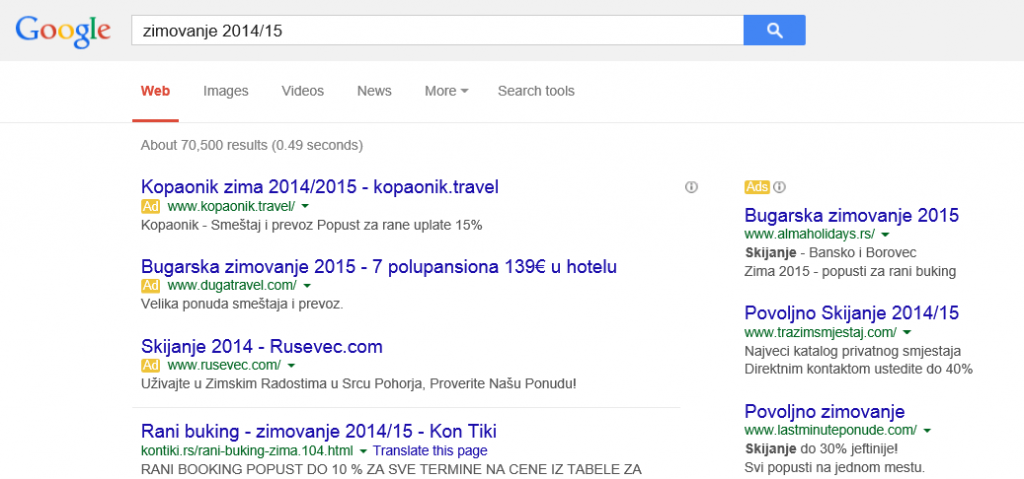
Treba reći da Google nije jedini pretraživač koji prodaje ove oglase, Yahoo i Bing takođe imaju svoju oglasnu mrežu pod nazivom Yahoo Bing Network ali s obzirom na dominaciju Google-a, u ovom članku baziraćemo se na Google AdWords.
Preporučujemo članak “Plaćeno oglašavanje na pretraživačima”.
Na kom principu radi AdWords
U osnovi, uzmete neke ključne reči koje bi korisnici pretraživača mogli koristiti u svojoj pretrazi na Google, a zatim napravite oglas koji će se pojaviti na stranicama sa rezultatima pretrage (SERPs) na osnovu tih ključnih reči.
Naravno da verovatno nećete biti jedini koji želi doći do korisnika koji koriste te posebne ključne reči ili termine. Ostali takođe mogu da daju svoje ponude za isti termin za pretragu tako da gornji deo stranice sa rezultatima pretrage često izgleda ovako.
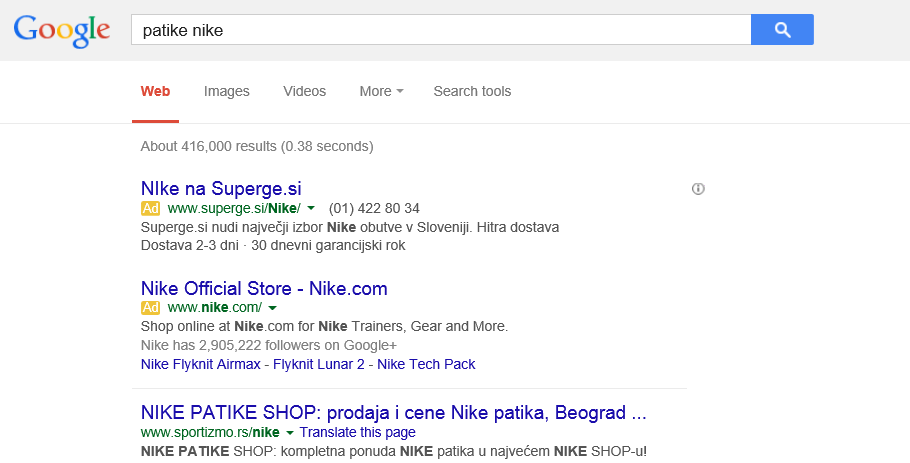
Ako želite da se vaš oglas uopšte pojavi onda morate da se borite sa konkurentima i da date što bolju ponudu (bid), tj. da ponudite koliko ste spremni da platite Google AdWords svaki put kada korisnik klikne na vaš oglas. AdWords koristi model “Plaćanje po Kliku” (Pay-per-Click, PPC) koji je sistem oglašavanja u kom strana koja se oglašava naglašava cenu koju je spremna da plati za klik na njihov oglas.
Stoga je očigledno da što je vaša ponuda veća (spremni ste da u odnosu na konkurente zaineresovane za taj određeni termin pretrage, platite više za klik na oglas), veća je verovatnoća da će se vaš oglas pojaviti u rezultatima pretrage.
Međutim, ono što je važno naglasiti jeste to da Google prilikom procesa odlučivanja ne uzima u obzir samo najveće ponudu već i nešto što se zove “Ocena kvaliteta” (Quality Score).
Ocena kvaliteta (Quality Score)
Još jedan važan koncept koji treba razumeti jeste ono što Google naziva “Ocena kvaliteta” (Quality Score). Svaka ključna reč u Google AdWords nalogu ima “Ocenu kvaliteta”. Google proverava koliko je relevantan i koristan vaš oglas za korisnika i za termine pretrage koje koriste. Takođe, u obzir se uzima i koliko klikova je vaš oglas ranije dobijao, termin za to je “Stopa učestalosti klikova” (Click-Through Rate, CTR), te koliko je relevantna vaša odredišna stranica (stranica koja se otvori kada kliknete na oglas).
U principu, relevantnost je jedna od ključnih stvari. Relevantnim oglasom se smatra onaj koji se u velikoj meri podudara sa upitom korisnika ili terminom za pretragu i koji će najverovatnije proizvesti visoku stopu konverzije. Takav oglas će dobiti visoku “Ocenu kvaliteta”. Ključne reči koje imaju visoku “Ocenu kvaliteta” omogućavaju da se postigne više rangiranje po nižoj “cijeni po kliku” (CPC) generisanjem više relevantnih Lead-ova i zbog toga sa boljim povratom ulaganja (ROI).
Sve u svemu, što imate veću ocenu kvaliteta, to bolje. U stvari, čak iako je vaša maksimalna ponuda manja u odnosu na ponudu rivala, moguće je da se vaš oglas pojavi iznad njihovog na SERP zahvaljujući tome što imate bolju ocenu kvaliteta.
Nadmetanje
Kod oglašavanja sa AdWords vi plaćate Google-u svaki put kada korisnik klikne na vaš oglas. Cena koju ste spremni platite za svaki klik naziva se “Cenu po Kliku” (Cost-Per-Click, CPC). Dakle, da pojasnimo, CPC predstavlja količinu novca koja se plaća za klik na sajt, dok je PPC sistem oglašavanja u kom strana koja se oglašava naglašava cenu koju je spreman da plati za klik na oglas.
Kod CPC modela oglašavanja vi plaćate za svaki pojedinačni klik korisnika na vaš oglas dok kod modela oglašavanja “Cena po Impresiji” (Cost-Per-Mille, CPM), vi plaćate za svakih 1.000 impresija (prikazivanja) vašeg oglasa. Korisnik ne mora da klikne na vaš oglas! Ovde se radi samo o tome da se oglas prikaže korisniku.
Takođe, kod CPC modela oglašavanja imate mogućnost da izaberete da li želite manuelno ili automatski da regulišete svoj ulog tj. iznos koji ste spremni platite za svaki klik. Kod manuelne postavke, vi sami birate iznos koji ste spremni platiti za svaki klik na vaš oglas, dok kod automatske postavke, to radi Google u okviru vašeg budžeta, i teoretski vam donosi najveći mogući broj klikova u okviru tog budžeta.
Važno je istači da vam i CPC i CPM model oglašavanja omogućavaju postavljanje tj. definisanje maksimalnog iznosa uloga u Google AdWords.
Vreme koje je potrebno da Google AdWords pregleda sve relevantne ponude oglašivača za određeni termin za pretragu i pri tome odradi čitav proces gde odlučuje da li će biti aukcije ili ne, zadrži tu aukciju, analizira koja ponuda ima najbolju novčanu ponudu plus najbolju “ocenu kvaliteta” i konačno objavi taj oglas na stranici sa rezultatima pretrage, je vreme koje je potrebno da korisnik utipka termin za pretragu i dobije rezultate. Što je oko 0,26 sekundi.
AdWords funkcioniše tako dobro da čak 40% Internet korisnika nije ni svesno da su Google AdWords ustvari oglasi. Vrlo lako se može desiti da korisnici prosto ignorišu organske rezultate pretrage koji se prikazuju ispod AdWords oglasa, najviše zbog njihovog kvaliteta.
Šta je alternativa
Optimizacija sajtova za Internet pretraživače (Search Engine Optimization, SEO) jeste proces poboljšanja količine i kvaliteta Web prometa prema stranici ili sajtu koji stiže preko pretraživača kao rezultat prirodne (organske) pretrage.
Optimizacija za Internet pretraživače (SEO) podrazumeva sve metode, taktike i procese kojima se može povećati verovatnoća pojavljivanja i visokog rangiranja vašeg sajta u organskim (ne plaćenim) rezultatima pretrage.
Na kraju,ono što možemo da vam preporučimo jeste vrlo korisno uputstvo namenjeno svima onima koji žele saznati kako pokrenuti AdWords kampanju. Uputstvo možete pročitati u člancima “Kako pokrenuti svoju prvu Google AdWords kampanju – I deo” i “Kako pokrenuti svoju prvu Google AdWords kampanju – II deo“.
Kako instalirati novi Appleov operativni sustav iOS 8.1

Nedavno je kompanija Apple na tržište lansirala dva nova uređaja iz obitelji iPad, radi se o iPad Air 2 i iPad mini 3. Ono što je također važno jeste da su to prvi uređaji koje pokreće novi Apple-ov operativni sustav iOS 8.1.
Ono što će obradovati sve fanove Apple-a jeste to da je ažuriranje na novi iOS 8.1 sada dostupno za preuzimanje i na starijim Apple uređajima.
Najnovija verzija Apple-ovog mobilnog operativnog sustava donosi sa sobom i neke nove mogućnosti među kojima su potpora za plaćanje za iPhone 6 i iPhone 6 Plus, sposobnost poruka na iPad i Mac uređajima, a tu su i različite popravke za prethodni operativni sustav iOS 8.
Nedavno smo pisali o tome “Kako instalirati Windows 10 Technical Preview kao virtualni stroj” a u ovom članku ćemo navesti jednostavne korake koje treba poduzeti kako bi što bezbolnije izvršili nadogradnju svoga uređaja na novi mobilni operativni sustav iOS 8.1.
Da li vaš uređaj ispunjava uvjete za nadogradnju
Prije nego što bilo što poduzmete, očito da bi bilo pametno provjeriti je li vaš uređaj ispunjava uvjete za nadogradnju. Kompanija Apple je navela sljedeće uređaje kao prihvatljive za nadogradnju na iOS 8.1, to su:
- iPhone 6, iPhone 6 Plus, iPhone 5s, iPhone 5c, iPhone 5 i iPhone 4S
- iPad Air, iPad 4, iPad 3 i iPad 2
- iPod Touch (5. generacija)
- Retina iPad mini, iPad mini (1. generacija)
Važno je napomenuti da, ako vaš uređaj ispunjava uvjete za nadogradnju, bilo bi dobro da prije nego što počnete sa procesom ažuriranja softvera uraditi backup, ovo je samo u slučaju da nešto krene po zlu. To možete učiniti pomoću iTunes ili iCloud.
Nadogradnja ‘Over The Air’ (OTA)
Prije nego što počnete sa procesom preuzimanja pobrinite se da je vaš uređaj priključen, kako se ne bi dogodilo da vam se baterija isprazni tijekom ažuriranja-a.
Što se tiče vremena preuzimanja to ovisi od opterećenosti Apple-ovih servera kao i od Internet veze koju koristite.
Sljedeće što trebate jeste da otvorite Settings -> General -> Software Update. iOS će automatski provjeriti da postoji ažuriranje za vaš uređaj.
Kliknite na Download kako bi pokrenuli preuzimanje. Slijedite upute na zaslonu, prihvatite uvjete o pružanju usluge, pokrenite instalaciju a potom i konačno ponovno podizanje sustava (reboot), koji označava kraj procesa instalacije. To je to, vaš uređaj sada pokreće novi Appleov operativni sustav iOS 8.1.
Nadogradnja pomoću iTunes
Prvo što trebate uraditi jeste da provjerite da li imate najnoviju verziju iTunes tako što ćete na iTunes izborniku kliknuti na “About” a zatim na “Check for updates”.
Zatim, spojite vaš uređaj na računalo sa USB-om i sačekajte da se spojiti na iTunes.
Na navigaciji (gore desno) kliknite na iPhone, iPad ili iPod. Ako postoji ažuriranje operativnog sustava za vaš uređaj pojavit će se pop-up poruka. Također, to isto možete provjeriti i na kartici “Summary”, klikom na “Check for Update”.
Nakon toga, kliknite na Download i Upload gumb i slijedite upute koje se prikazuju na zaslonu. Nemojte odspojiti uređaj iz računala dok se proces instaliranja ne završi. Tijekom procesa instalacije vaš uređaj će se ponovo pokrenuti (reboot), što označava završetak procesa. Vaš uređaj sada pokreće novi Appleov operativni sustav iOS 8.1.
Nova Gmail Android aplikacija sa novim izgledom i podrškom za Yahoo i Outlook

U poslednje vreme Google dosta radi na vizuelnom osveženju jednog broja svojih Android aplikacija a kao što su mnogi i očekivali vreme je bilo da se nešto uradi sa Gmail aplikacijom.
Osim estetskih promena koje između ostalog podrazumevaju novi izgled ikonica i novi izgled mail stranice, najnovije ažuriranje Gmail aplikacije za Android uređaje takođe će doneti i nekoliko novih, vrlo značajnih funkcionalnosti. Kompanija Google odlučila je da sa novim Gmail 5.0 za Android doda podršku za Yahoo i Outlook.com. Do sada je Gmail za Android jedino podržavao svoj e-mail servis međutim, očigledno da Google sada želi da potpuno konsoliduje Android e-mail u svoju Gmail aplikaciju.
U videu koji se nedavno pojavio, kompanija Google takođe navodi da će nova Gmail aplikacija za Android uređaje osim Yahoo i Outlook.com takođe podržavati i druge e-mail servise uključujući IMAP i POP3.
Treba reći da nova Gmail aplikacija namenjena Android korisnicima (Gmail 5.0) još uvek nije zvanično dostupna ali mnogi očekuju da će biti zvanično predstavljena zajedno sa novim Android-om. Zvanično predstavljanje novog mobilnog operativnog sistema Android 5.0 ili Android Lollipop trebalo bi se desiti u narednih nekoliko nedelja. Za sada još uvek nema nikakvih detalja vezanih za novu Gmail aplikaciju namenjenu korisnicima iOS uređaja, mada većina očekuje da će i ona dobiti novi izgled i slična poboljšanja i funkcije kao što je to slučaj sa Android aplikacijom.
Google objavio Android 5.0 Lollipop SDK
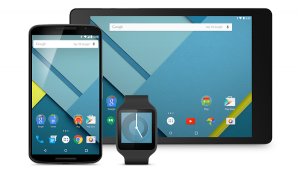
Kompanija Google objavila je potpuni Android 5.0 Lollipop SDK. Najnovija verzija mobilnog operativnog sistema Android još uvek nije dostupna, radi se o tome da je Google ovom objavom omogućio developerima da već sada testiraju svoje aplikacije na novoj platformi pre nego što ona postane dostupna (otprilike za dve nedelje).
Da biste preuzeli najnoviji Android 5.0 SDK potrebno je da pokrenete Android SDK Manager i otvorite sekciju Tools (Alatke), pa zatim najnovije SDK Tools, SDK Platform alate i SDK Build- alate. Izaberite sve što se nalazi u sekciji Android 5.0, kliknite na “Install packages…”, prihvatite ugovor o licenci, i na kraju kliknite na dugme instaliranje.
Google takođe preporučuje da prethodno obrišete Android L Preview SDK, ako ga imate instaliranog, tako što ćete izabrati sve one pakete u SDK Manager-u i potom ih izbirisati.
Android 5.0 SDK vam omogućava da razvijate aplikacije za najnoviju Android platformu koristeći API nivo 21 kao i da objavljujete svoje aplikacije koje ciljaju ovaj nivo na Google Play. Takođe, možete iskoristiti i ažurirane biblioteke podrške za implementaciju Material Design kao i Leanback korisnički interfejs za TV aplikacije. Ako vas interesuje razvoj aplikacija namenjenih za Android TV onda trebate znati da postoje specifični zahtevi koje vaša aplikacija treba da zadovolji. Više o tome koje sve zahteve treba da zadovolji vaša Android TV aplikacija možete pronaći u sekciji TV App Quality.
Ono što je važno naglasiti jeste da Android 5.0 Lollipop uvodi preko 5.000 novih API-ja namenjenih developerima. Kompletnu listu možete pronaći na Google-ovoj Lollipop stranici a oni koji spadaju u najvažnije su:
- Materijal Design teme i API-ji
- Poboljšane Obaveštenja za vaše aplikacije
- Project Volta i Battery Historian za bolju energetsku efikasnost aplikacije
- Poboljšane u vremenu potrebnom za pokretanje aplikacija sa Android Runtime (ART)
- OpenGL ES 3.1, Android Extension Pack i 64 – bitna podrška za bolje performanse igrica i aplikacija
Android 5.0 takođe uključuje i verziju Chromium-a za WebView baziranu na Chromium M37 izdanju, koji dodaje podršku za WebRTC, WebAudio i WebGL. Ovo je velika stvar jer to znači da se Chromium layer sada može ažurirati iz Google Play.
Kompanija Google navodi da će Nexus 6, Nexus 9 i Nexus Player, koji će se na tržištu pojaviti početkom novembra, biti prvi uređaji koje će pokretati operativni sistem Android 5.0. Takođe, kompanija navodi da će u istom vremenskom periodu biti objavljeno Android 5.0 ažuriranje koje se odnosi na Nexus 4, Nexus 5, Nexus 7 ( 2012 i 2013 ) i Nexus 10 uređaje.
Kako instalirati Windows 10 Technical Preview kao virtualni stroj

Iako su svi očekivali da će biti nazvan Windows 9 kompanija Microsoft objavila je potpuno novu verziju operativnog sustava Windows pod nazivom Windows 10. Točnije, kompanija je objavila Windows 10 Technical Preview, ova testna verzija prvenstveno je namjenjena profesionalcima i entuzijastima koji među prvima žele osjetiti okus onoga što će u prvoj polovini 2015 godine doći sa finalnom verzijom operativnog sistema Windows 10.
Ova verzija nije poput Windows 8 Consumer Preview verzije jer je Windows 10 Technical Preview objavljen putem novog “Windows Insider” programa koji od korisnika traži povratne informacije ali i nudi privatne forume za raspravu sa Microsoft-ovim inženjerima.
Većina koja želi isprobati novi Windows 10 ne želi riskirati sa instalacijom Windows 10 Technical Preview s obzirom da se radi o ranom izdanju tj. u fazi testiranja kada je mogućnost pojave katastrofalnih grešaka sasvim realna. Zbog toga je najbolje instalirati Windows 10 Technical Preview kao virtualni stroj pomoću VirtualBox-a. Za one koji možda ne znaju, programi / aplikacije za virtualne strojeve pokreću virtualno računalo unutar vašeg računala.
Čini vam se komplicirano, ne, lakše je nego što mislite. Evo kako to da napravite.
Preuzmite Windows 10 Technical Preview
Prvo što treba da uradite jeste da sa Microsoft-ove stranice preuzimete Windows 10 Technical Preview ISO datoteku. Neka vas ne iznenadi da ćete morat klikati na pregršt “Get Started” i “Join Now” zaslona dok ne dođete na stranicu za preuzimanje na kojoj je potrebno odabrati odgovarajući jezik i verziju (32 ili 64-bitnu).
Instalacija virtualnog stroja
VirtualBox, kompanije Oracle, je besplatan alat za kreiranje virtualnog stroja koji radi na Windows, Mac i Linux računalima. Preuzmite i instalirajte odgovarajuću verziju VirtualBox-a. Nakon instalacije pokrenite VirtualBox i kliknite na ikonu “New” u gornjem lijevom dijelu aplikacije.
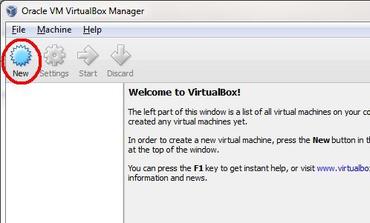
Na zaslonu koji se pojavi, u polje “Name” upišite Windows 10 a za tip operativnog sustava odaberite Microsoft Windows verzija Windows 8.1 (32-bitnu ili 64-bitnu verziju, ovisno od ISO verzije koju ste preuzeli). Nakon toga kliknite “Next”.
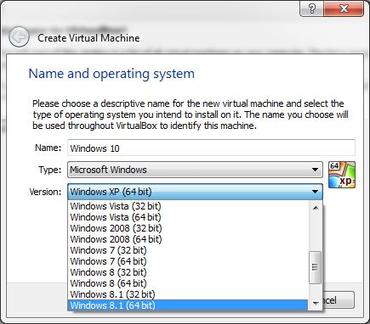
Na sljedećem zaslonu od vas će biti zatraženo da odaberete koliko RAM-a želite posvetiti virtualnom operativnom sustavu tj. Windows 10. Bit će vam prikazana preporučena količina RAM-a i ukoliko nemate nekakav poseban razlog, treba da je prihvatite.
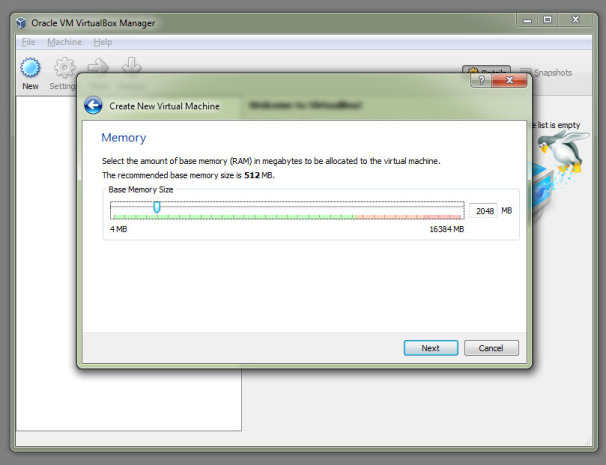
Nakon toga, potrebno je kreirati virtualni tvrdi disk na koji bi se instalirao Windows 10. Dakle, na zaslona koji se pojavljuje nakon što ste odabrali količinu RAM-a, kliknite na “Create a virtual hard drive” (kreiraj virtualni tvrdi disk). Odaberite VDI (VirtualBox disk image) kao vrstu datoteke, a za vrstu virtualnog tvrdog diska imat ćete izbor između one koja je fiksne veličine i one koja dinamički alocira prostor, tj. koja uzima više prostora ako to operativni sustav zahtjeva. Preporuka je da odaberete fiksnu veličinu (Fixed Size) jer nudi bolje performanse. Kliknite na “Create” i sačekajte da VirtualBox kreira vaš virtualni tvrdi disk.
Instalacija Windows 10 na virtualni stroj
Nakon što kreirate virtualni tvrdi disk, bit ćete poslani natrag na glavni zaslonu VirtualBox-a. Kliknite na gumb Start. Od vas će biti zatraženo da “Select start-up disk” tako da je potrebno da kliknite na malu sliku mape i pronađete gdje ste sačuvali ISO datoteku Windows 10. Kada ste je pronašli i odabrali kliknite na “Start” za početak instalacije.
Nakon toga sve je isto kao kod normalne instalacije sustava Windows, sa uobičajenim povremenim ponovnim podizanjem sustava s tom napomenom da se ta ponovna podizanja sustava događaju unutar VirtualBox a ne vašeg računala. Važno je napomenuti da postoji samo jedan važan izbor koji morate napraviti tjekom instalacije, a to je da izaberite “Custom: Install Windows only (advanced)” kada vam se ponudi izbor između toga i standardne instalacije.
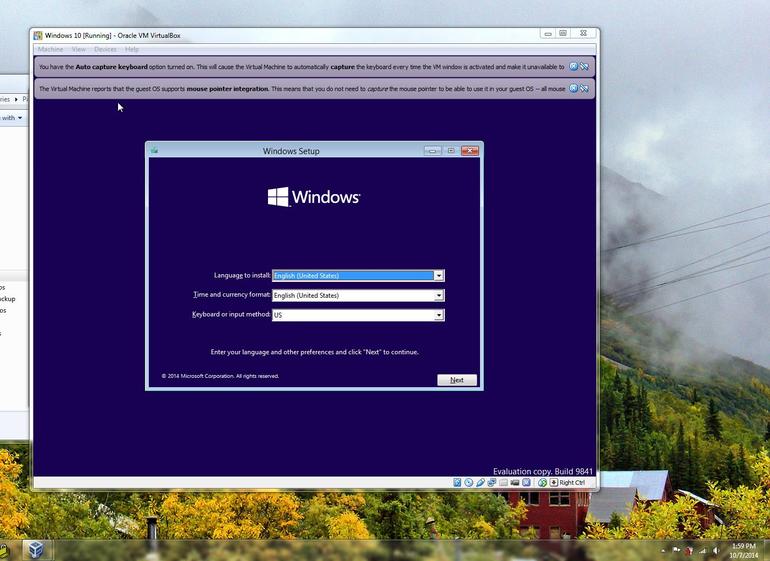
To je to. Nakon instalacije imat ćete Windows 10 na virtualnom stroju. No, primjetit ćete da jedna stvar nedostaje, novi Windows Start Menu koji je za mnoge najbitnija stvar koju donosi Windows 10. Bez brige. Ako vam se desi da vam se ne prikazuje Start Menu, ono što ćete morati uraditi jeste da kažete Windows-u da ga koristi. To ćete uraditi tako što ćete desnom tipkom miša kliknite taskbar i odabrati Properties -> Start Menu. Zatim kliknite na “Use the Start Menu instead of the Start screen”. Nakon što to učinite ponovo pokrenite Windows 10 i nakon toga ćete vidjeti novi izbornik Start u punom sjaju.
Još jedna stvar koju treba reći jeste da ako vam se desi da nikako ne uspijevate instalirati Windows 10 virtualni stroj, treba da pokušate promjeniti određene postavke. Pa tako, nakon što ste završili sa početnim Windows 10 postavkama, otvorite postavke virtualnog stroja Settings> System. U kartici Motherboard (Matična ploča) potrebno je čekirati “Enable EFI (Special OSes only)” a pod karticom Processor “Enable PAE / NX”.
Na koncu, treba reći da vi ne morate kreirati virtualni stroj da bi uživali u novim značajkama Windows-a 10, vi možete Windows 10 Technical Preview instalirati i na tvrdom disku vašeg računala. Sve što je potrebno jeste da kreirate novu particiju na vašem disku i na nju instalirate Windows 10 Technical Preview.
Također, Windows 10 Live Preview (RDP Preview) vam omogućava da potpuno besplatno uživate u Windows 10 značajkama pomoću Remote Desktop veze sa njihovim djeljenim strojevima. To znači da uopće ne morate da na svoje računalo preuzimate i instalirate nesigurnu verziju operativnog sustava niti da trošite vrijeme na kreiranje virtuelnog stroja, sve što trebate jeste da se pomoću Remote Desktop veze povežete sa deljenim strojevima na kojima je već instaliran Windows 10 Technical Preview.
Jeste li već isprobali Windows 10? Kako vam se čini?
